Indholdsfortegnelse
Lige fordeling har været et stort problem sandsynligvis fra tidernes morgen. Problemet er endnu ikke blevet løst ordentligt. Vi kan have fundet mange måder at udligne bestemte ting på med henblik på lige fordeling. Pro rata andel i Excel er blot en anden måde at distribuere noget på på samme måde. I denne artikel vil jeg forklare hvordan man beregner Pro rata andel i Excel med to praktiske eksempler.
Download arbejdsbog til øvelser
Beregning af pro rata-andel.xlsxHvad er pro rata-andel?
Pro rata henviser ofte til en fordeling, hvor hver part eller enkeltperson får sin retfærdige andel i forhold til det hele. Vi kan f.eks. se på udbyttebetalinger, som er kontante udbetalinger fra virksomheder til aktionærer, som er et område, hvor pro rata-beregninger kan anvendes.
2 praktiske eksempler på beregning af pro rata-andel i Excel
1. Beregning af pro rata-andel for en ansat i et selskab
Vi kan beregne den pro rata-andel for den ansatte i en virksomhed i Excel. I dette afsnit skal vi beregne årslønnen for medarbejderne i en virksomhed på grundlag af deres arbejdsdage i løbet af året. Hele processen beskrives trin for trin i det følgende afsnit.
Trin :
- Først og fremmest har jeg indsamlet oplysninger om Medarbejderens navn, startdag, til tælledag løn og virksomhedens årsløn. Derefter har jeg dekoreret oplysningerne i Medarbejderens navn , Fra , og Til søjler.
- Jeg har tilføjet to ekstra kolonner med navnet År Fraktion og Beløb .

- I cellen E5 , har jeg anvendt følgende formel:
=ÅRFRAC(C5,D5,1) Her, funktionen YEARFRAC beregner brøkdelen af dage mellem celle C5 og D5 . 1 angiver, at brøken beregnes på grundlag af det faktiske antal dage i det pågældende år.
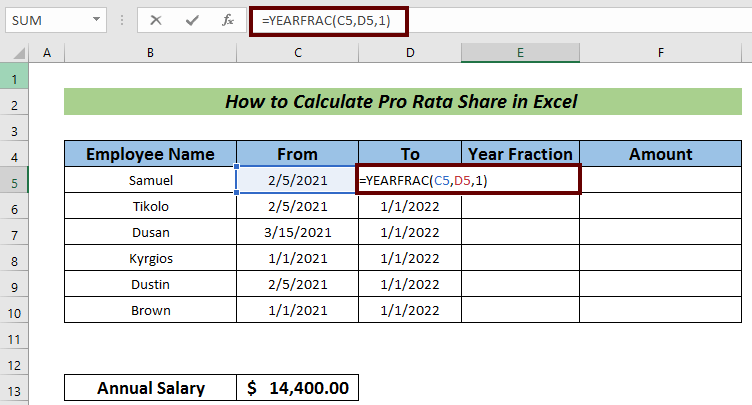
- Tryk nu på INDTAST til at have brøken.

- Brug Håndtag til påfyldning til AutoFill de øvrige celler.
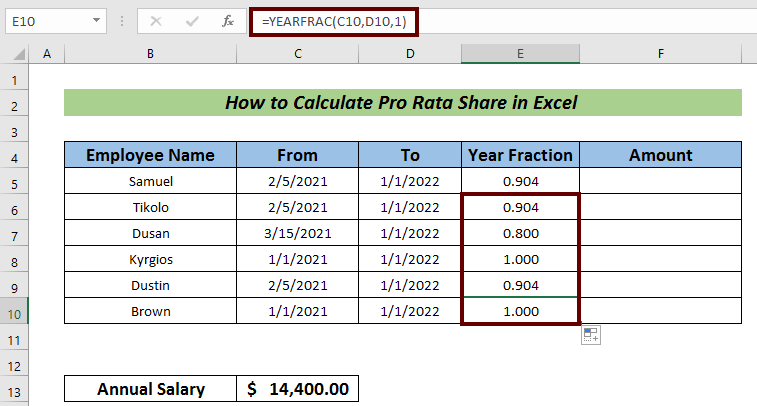
- Dernæst i cellen F5 i den Beløb kolonnen, indsæt følgende formel:
=E5*$C$13 Hvor,
E5 = brøkdelen af arbejdsdagene
C13 = Den årlige løn

- Nu skal du trykke på INDTAST at have den pro rata-andel for den pågældende medarbejder.

- Endelig, AutoFill resten til at afslutte den beregning af pro rata-andel .
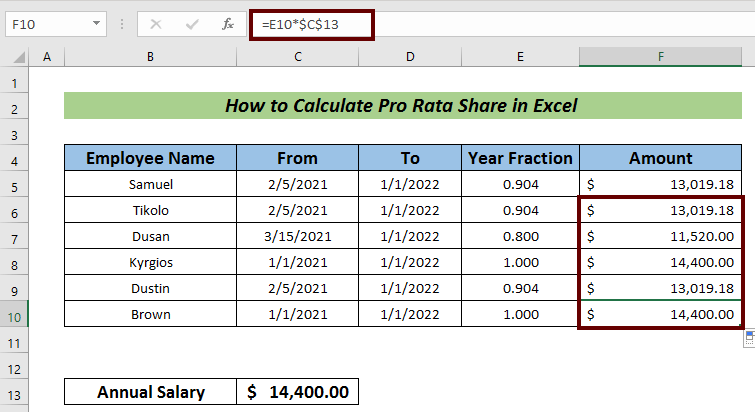
Læs mere: Hvordan man beregner den indre værdi af en aktie i Excel
2. Beregning af forholdsmæssig andel af huslejen
I tilfælde af beregning af pro rata-andel For husleje følger vi ikke den samme procedure som ved beregning af årslønnen pro rata. Ved beregningen af huslejen skal hver lejer give penge baseret på sine opholdsdage, og den samlede leje for alle lejerne udgør den samlede leje.
Trin :
- Først har jeg indsamlet oplysninger om lejerens navn, startdag for indflytning i huset, indtil den dag, hvor huslejen tælles og den årlige husleje. Derefter har jeg indrettet oplysningerne i Lejerens navn , Fra , og Til søjler.
- Jeg har tilføjet to ekstra kolonner med navnet Dage og Beløb, der skal udbetales .
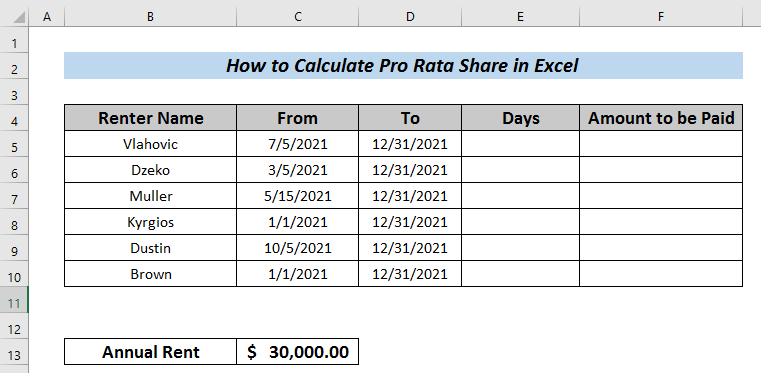
- Indtast derefter følgende formel i celle E5 til at tælle antallet af dage.
=DAYS(D5,C5) + 1 Her, funktionen DAYS tæller antallet af dage fra de datoer, der er nævnt i cellerne D5 og C5 Den har derefter tilføjet værdien med 1 som startdag for udlejning, der også tæller som en dag.

- Derefter skal du trykke på INDTAST for at få antallet af dage.

- AutoFill de øvrige celler ved hjælp af Håndtag til påfyldning .

- I celle F5 , indtast følgende formel for at finde det beløb, der skal betales som leje.
=E5/SUM($E$5:$E$10)*$C$13 Her skal det antal dage, der er nævnt i celle E5 divideres med det samlede antal dage, som alle lejerne har boet i huset. Derefter ganges denne brøkdel med den årlige leje for at beregne den individuelle leje.
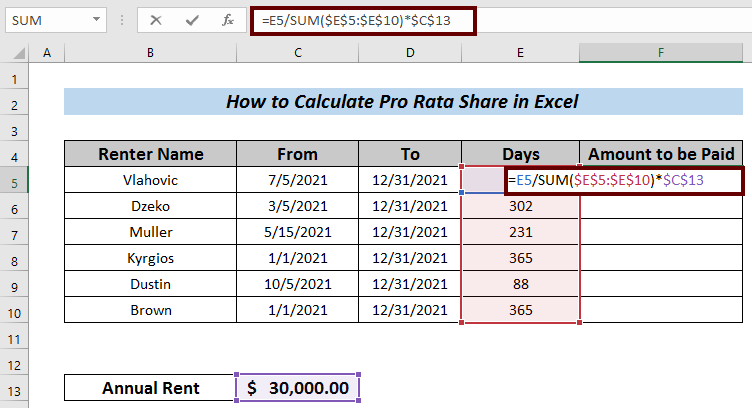
- Hit INDTAST at Vlahovic skulle betale huslejen.

- AutoFill resten for at finde de andre lejeres gebyrer.

Læs mere: Sådan beregnes markedsandel i Excel (4 relaterede eksempler)
Øvelsesafsnit
Du kan øve dig her for at få mere viden.
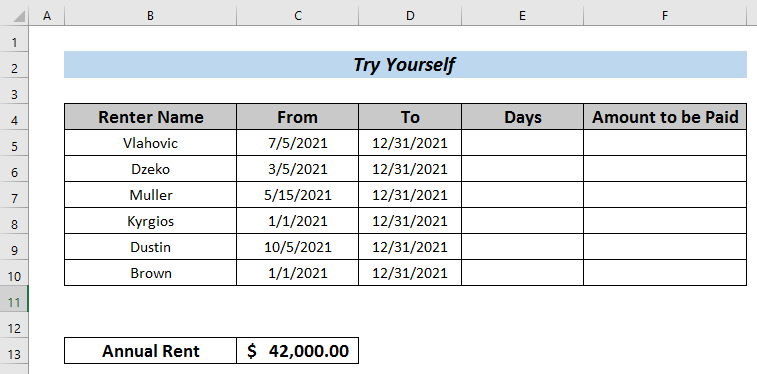
Konklusion
Det er alt for artiklen. I denne artikel har jeg forsøgt at forklare hele proceduren for hvordan man beregner Pro rata andel i Excel med to praktiske eksempler. Det vil være mig en stor glæde, hvis denne artikel kan hjælpe en Excel-bruger bare en lille smule. Hvis du har yderligere spørgsmål, så kommenter nedenfor. Du kan besøge vores Fremragende hjemmeside for at få flere oplysninger om Excel.

